
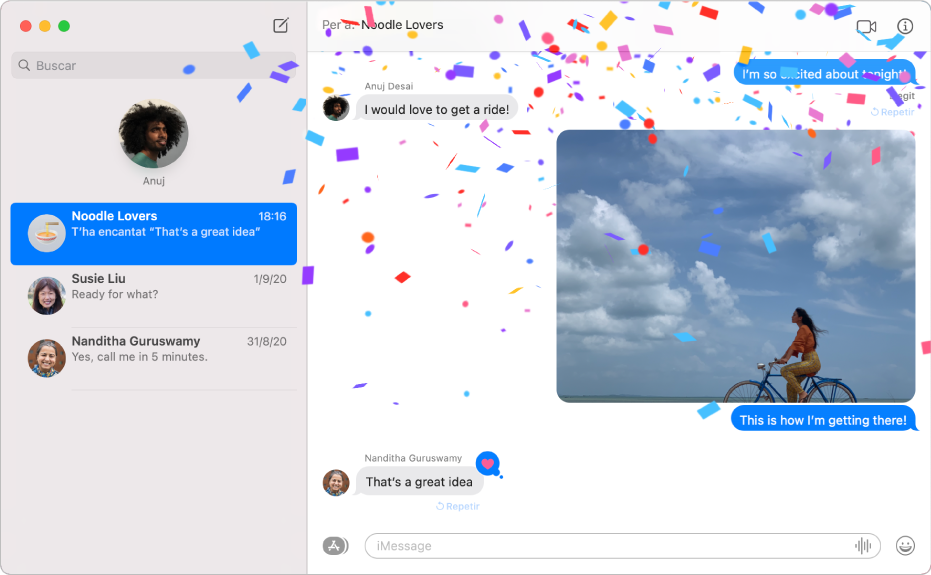
Enviar missatges il·limitats
Si els teus amics tenen un iPhone, iPad, iPod touch o Mac, pots enviar‑los un nombre il·limitat de missatges amb l’iMessage. Inclou fotos (fins i tot Live Photos), tapbacks, efectes de missatge i molt més.
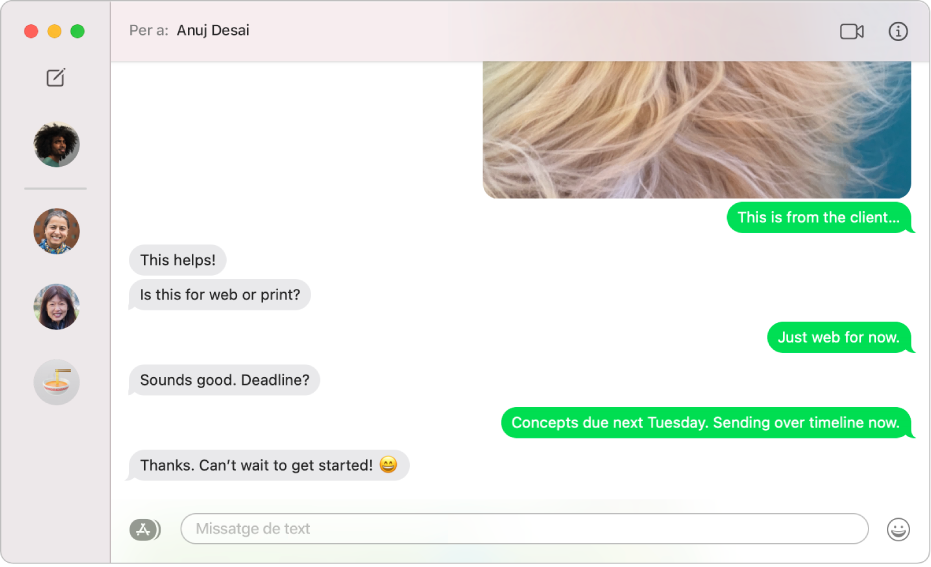
Enviar un missatge de text a qualsevol persona des de qualsevol dispositiu
Si tens un iPhone, pots enviar missatges SMS a qualsevol persona amb qualsevol dispositiu, directament des de l’app Missatges del Mac. Quan et responguin el missatge, no cal que vagis corrents a buscar l’iPhone; pots respondre directament amb el Mac.
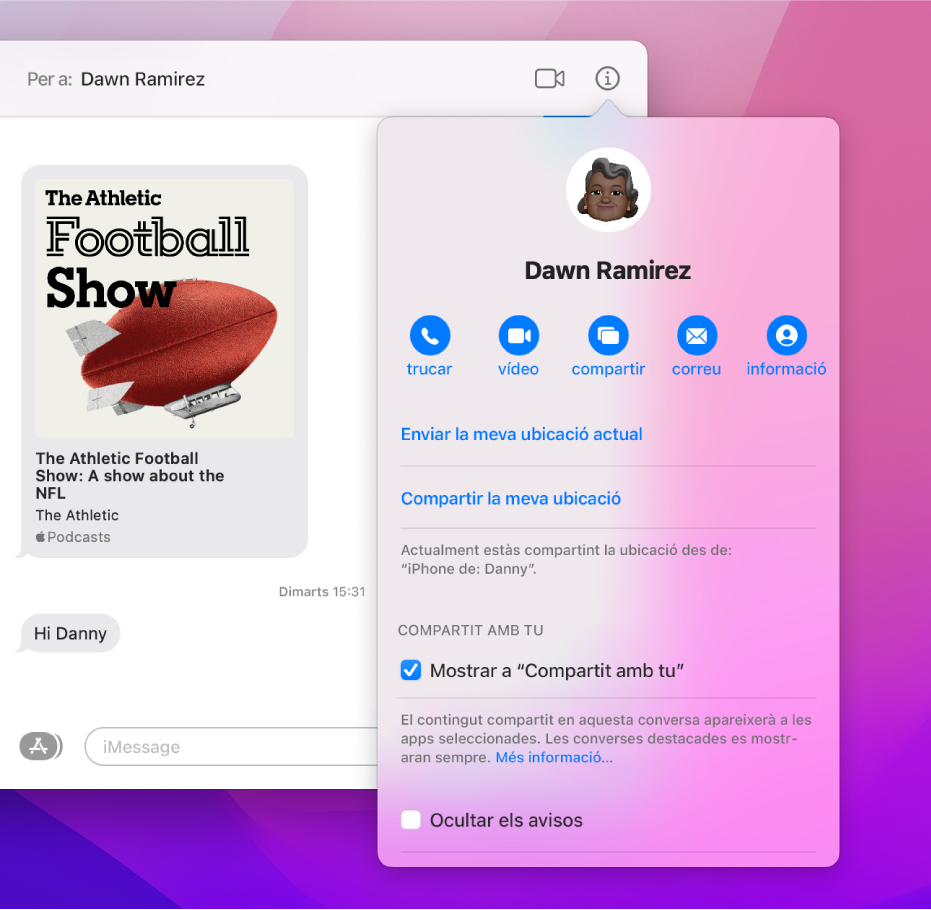
Passar d’escriure missatges de text a parlar
Si tens ganes de veure els teus amics cara a cara o de compartir la pantalla, pots fer-ho directament des d’una conversa de missatges.
Com fer una videotrucada del FaceTime des de l’app Missatges
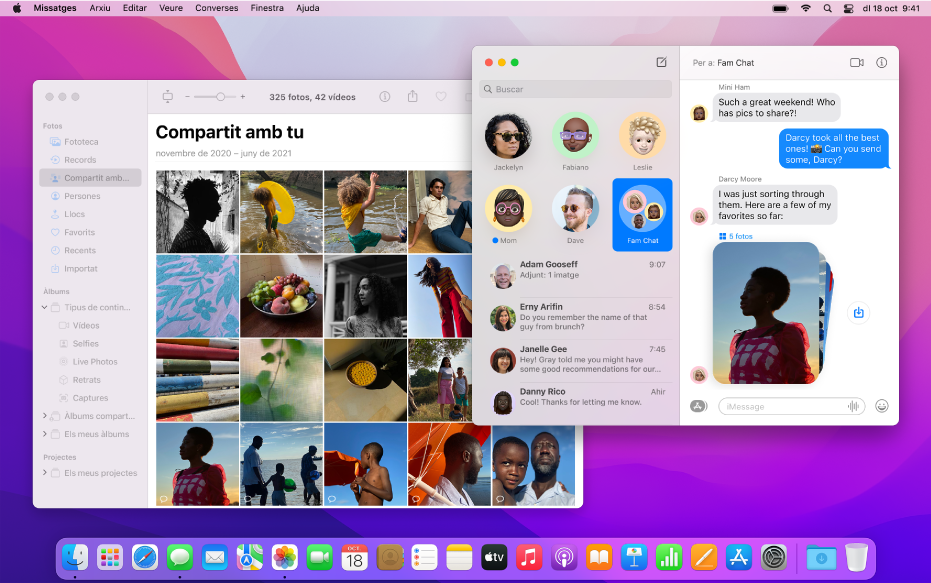
Buscar el contingut que s’ha compartit amb tu
Troba els enllaços, les fotos i altre contingut que s’ha compartit amb tu a l’app Missatges a la secció “Compartit amb tu” a l’app corresponent, com ara les apps Fotos o Podcasts. Pots ancorar el contingut compartit per fer que aparegui més amunt i sigui més fàcil de trobar a la vista Detalls de la conversa, a la cerca de l’app Missatges i a “Compartit amb tu”.
Per explorar el manual de l’app Missatges, fes clic a “Taula de contingut” a la part superior de la pàgina o introdueix una paraula o una frase al camp de cerca.
Si necessites més ajuda, visita el lloc web de suport de Missatges.